À première vue, le menu Démarrer de Windows 10 est très différent du menu Démarrer de Windows 7. Cela est dû au fait que, avec les paramètres par défaut, le menu Démarrer de Windows 10 est plus large que le menu Démarrer de la génération précédente (vous pouvez le réduire), et que les vignettes d'applications situées à droite du menu Démarrer lui donnent un aspect différent.
Sous Windows 7 et les versions précédentes de Windows, nous pouvions facilement ajouter ou supprimer la commande Exécuter du menu Démarrer ou de la barre des tâches pour un accès rapide. Bien que la plupart des utilisateurs préfèrent lancer la boîte de commande Exécuter à l'aide de la touche du logo Windows et du raccourci clavier R, les utilisateurs de tablette ainsi que les utilisateurs parcourant Windows à l'aide de la souris peuvent souhaiter épingler la commande Exécuter sur l'écran de démarrage ou la barre des tâches pour un accès rapide.

Le menu Démarrer de Windows 10 vous permet d'épingler divers éléments, y compris la commande Exécuter et le Panneau de configuration, au menu Démarrer, mais la procédure pour ajouter de nouveaux éléments au menu Démarrer ou à la barre des tâches est différente et plus simple que celle de Windows 7.

REMARQUE: lorsque vous ajoutez la commande Exécuter au menu Démarrer, elle apparaît sous la forme d'une vignette à droite du menu Démarrer. Il n'y a aucun moyen de l'ajouter à gauche du menu Démarrer, en dessous ou au-dessus. le bouton d'alimentation.
Épingler la commande Exécuter dans le menu Démarrer et la barre des tâches de Windows 10
Pour ajouter la commande Exécuter au menu Démarrer et à la barre des tâches de Windows 10, procédez comme suit.
Étape 1: dans le champ de recherche du menu Démarrer ou de la barre des tâches, tapez Exécuter pour afficher Exécuter dans les résultats de la recherche.
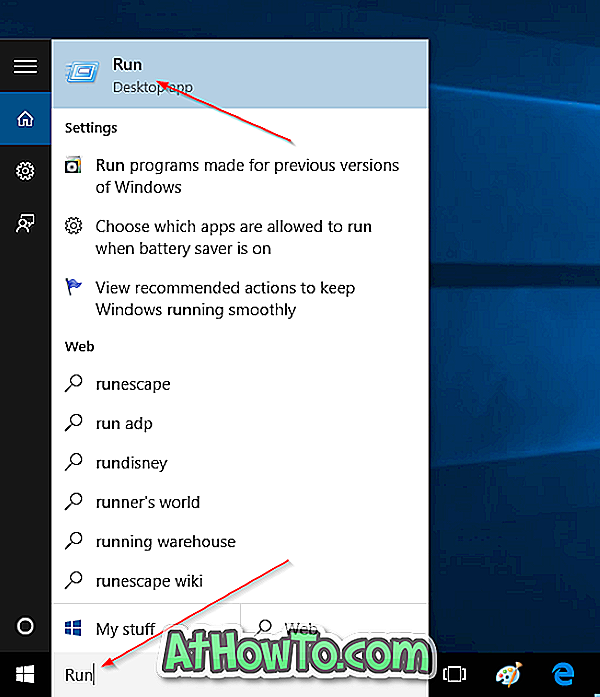
Étape 2: cliquez avec le bouton droit de la souris sur Exécuter dans les résultats de la recherche, puis cliquez sur Épingler au début pour épingler la mosaïque de commande Exécuter dans le menu Démarrer. Et, si vous souhaitez l'épingler à la barre des tâches, cliquez sur l'option Épingler à la barre des tâches. Aussi simple que cela!
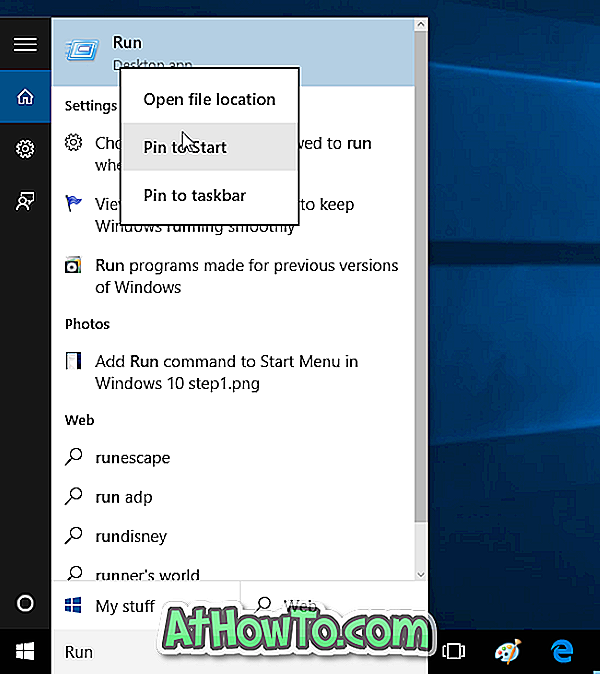
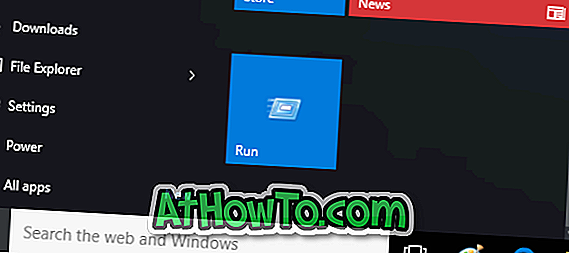
Comme mentionné précédemment, il n'est pas possible d'ajouter un raccourci Exécuter à gauche du menu Démarrer. Le nouvel élément ajouté apparaîtra à droite du menu Démarrer. Vous pouvez déplacer la vignette Exécuter nouvellement ajoutée en haut du menu Démarrer pour votre commodité.

Comment ajouter des téléchargements et des documents au guide du menu Démarrer peut également vous intéresser.














